
DaVinci Resolve 色空間の応用メソッド
ノード単位で“色空間”を設定する? DaVinci Resolve のカラーグレーディング作業のマンネリ化を解消する、Node Based の色空間(Gamma)を活用した、応用メソッドを紹介していきます。
発行部数:30
1. Color Space Transform の活用法
Apple 製品の Retina Display など、従来の Rec.709 よりも色域の広いディスプレイに最適な映像を制作するために、最近では、カメラが記録する豊富な階調(Scene Referred)を最大限に活用する、色管理メソッドが普及しはじめています。

Scene Referred な色管理システムとしては、米国アカデミー賞を運営する AMPAS が策定した ACES が有名ですが、DaVinci Resolve では、この ACES と合わせて、Resolve Color Management(RCM)という Blackmagic Design 独自の色管理システムが使われています。
RCM は、DaVinci Resolve で Scene Referred なカラーグレーディングをする上で、基本となる色管理メソッドになりますが、それを Node Editor 画面のノード上で再現できるようにしたのが、Color Space Transform(CST)というエフェクトです。Color Space Transform は、32-bit 浮動小数点の処理により、従来の LUT で発生していた明るさのクリッピングが起こることなく、色空間の変換ができます。
画面右上>Effects>Resolve FX Color>Color Space Transform

DaVinci Resolve の色管理の設定では、ソフト側で色管理をしない DaVinci YRGB、ソフト側で自動で色管理をおこなう DaVinci YRGB Color Managed の 2 種類のモード(Color Science)がありますが、Color Space Transform を使用する場合は、色空間の管理をノード上ですることになるので、基本的には、DaVinci YRGB で作業をすることになります。
プロジェクト設定>Color Management>Color Space & Transforms>Color Science>DaVinci YRGB

一般的に RCM 環境では、プロジェクト全体または撮影クリップ単位で、Input Color Space の設定をすると色空間が自動で変換されますが、ノード単位 でその変換をする Color Space Transform では、色空間を変換する前段階にノードを追加することで、露出やコントラストの調整ができるなど、より自由度の高い状態で作業をすることができます。

2. Color Space の応用メソッド
色空間(Color Space)の設定は、撮影クリップに対して、またはプロジェクト全体で設定をするイメージがありますが、DaVinci Resolve では、Node Editor にあるノードごとに色空間を設定する こともできます。
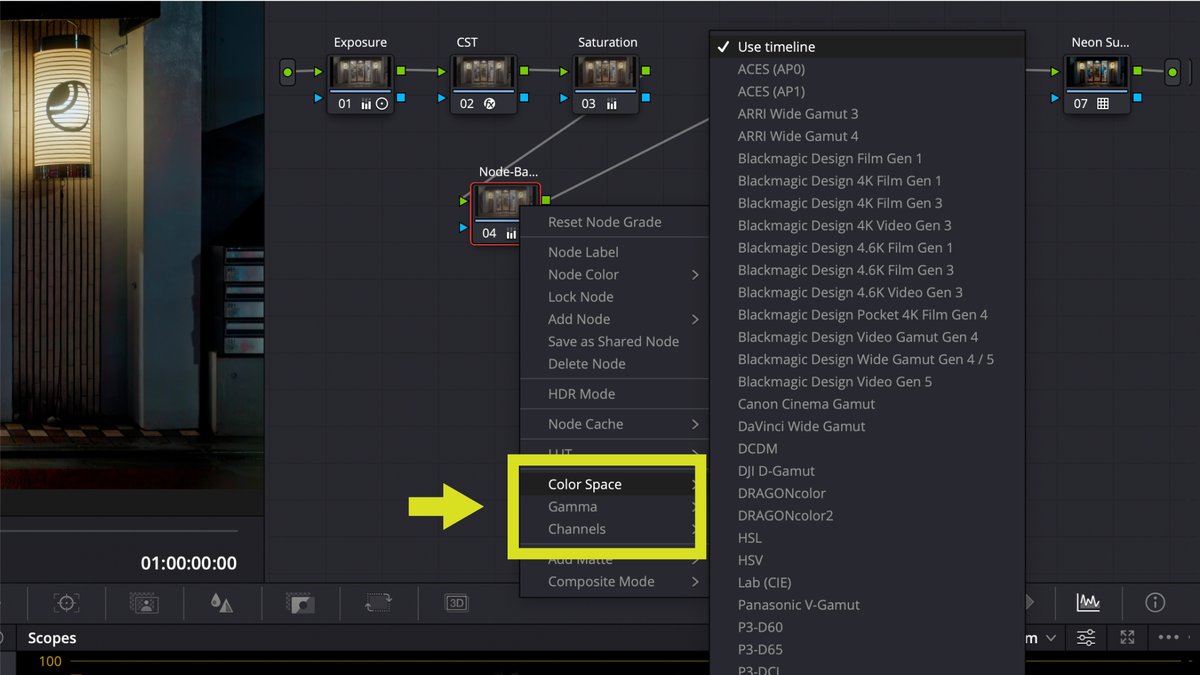
普段あまり意識することもないと思いますが、ノードに割り当てられる色空間は、初期設定では、プロジェクト設定の Timeline Color Space と同じものが適応されています。そのため、カラーホイールをはじめとする DaVinci Resolve の調整パラメーターは、Timeline Color Space で設定された 色空間 に対して最適な挙動をするようになっています。

それに対して、意図的にノードの色空間の設定を変えてみると、それぞれの調整パラメーターの挙動が変わり、得られる効果にも変化が現れます。ということで、ここから実際のイメージをもとに、その効果を検証していきたいと思います。
まず、プロジェクト設定の Timeline Color Space が Rec.709-A の状態で、ある特定の調整ノード A で色やコントラストに関するさまざまな調整をしてみます。具体的な調整項目は、以下の通りです。
Color Temp: -200
Tint: -3.00
Cont: 0.9
Pivot: 0.3
Shadow: 50.00
Highlight: -100.00
Gain R: 0.99
Gain B: 1.02

それに対して、調整ノード A の Color Space の設定を ARRI Wide Gammut 3 に変えてみると、以下のようになります。

あまり変化は感じられませんが、Rec.709-A よりも色に関する反応がわずかに大きくなり、ハイライトの青みがやや強くなった印象です。続いて、調整ノード A の Gamma の設定を ARRI LogC3 に変えてみると、以下のようになります。

Rec.709-A よりも LogC3 の方が、明るさに関する効果(パラメーターの効き具体)は弱くなるようで、コントラストが調整前に近い状態にとなっています。一方、色の変化は大きくなっている印象があります。続いて、調整ノード A の Color Space の設定をさらに色域の広い DaVinci Wide Gammut に変えてみると、以下のようになります。

DaVinci Wide Gammut は、色域としては ARRI Wide Gammut 3 よりもかなり広いものですが、ハイライトの青みがより強くなっているものの、変化量はそこまで大きくない印象です。さらに、Color Space の設定を ARRI の最新フォーマットである ARRI Wide Gammut 4 に変えてみると、以下のようになります。

ARRI Wide Gamut 4 は、ARRI Wide Gamut 3 とカバーする色域の範囲が異なるため、色みが全体的に G(緑)方向にシフトしています。試しに、調整ノード A の Color Space の設定を Rec.709 に戻してみると、以下のようになります。

色空間を Rec.709 に戻すと、ARRI Wide Gamut よりも色の変化は減りましたが、初期段階のコントラストが低い状態では感じられなかった色の差が、より大きな変化として現れています。このあたりは、調整するパラメーターにもよると思いますが、映像のコントラストに比例して、ノード単位で設定する Color Space による効果の差も大きくなる印象です。
3. ACEScc でシャドウの締まり具合をキープする
ここまで Color Space、Gamma の差による、調整パラメーターの反応の違いをいろいろと見てきましたが、その中でも独特の反応が得られる Gamma として知られているのが ACEScc です。
ここから先は
¥ 350 (数量限定:残り 8 / 10)
この記事が気に入ったらチップで応援してみませんか?
